Das Ändern der Komposition eines Fotos wurde mit Programmen wie Photoshop vereinfacht. Sie können das Zuschneidewerkzeug im Programm verwenden, um Ihr Foto zu reparieren und es so aussehen zu lassen, wie Sie es möchten.
Wenn Sie Anfänger in der Verwendung von Photoshop sind, sind Sie möglicherweise mit der Menge an Funktionen und Werkzeugen dieses Programms überfordert. Es kann also kompliziert erscheinen, etwas Einfaches wie Zuschneiden zu tun.
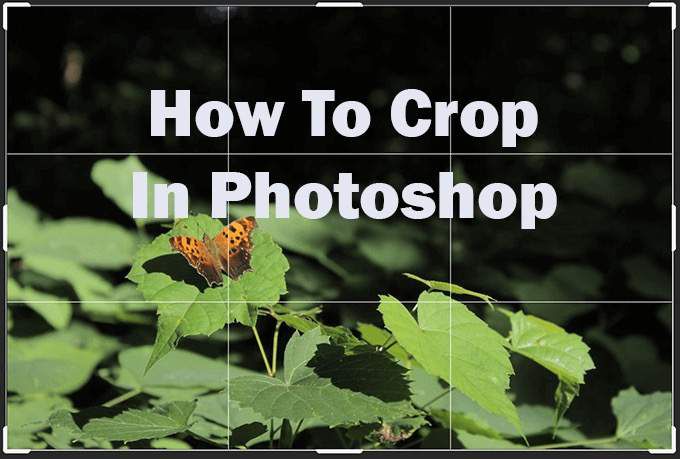
Es gibt auch viele verschiedene Möglichkeiten, wie Sie das Zuschneidewerkzeug verwenden können, das Sie vorher vielleicht noch nicht gekannt haben. In diesem Artikel erfahren Sie, wie Sie das Zuschneidewerkzeug verwenden, Ihr Bild begradigen, Raster verwenden und einen Zuschneiden rückgängig machen.
So beschneiden Sie ein Bild in Photoshop
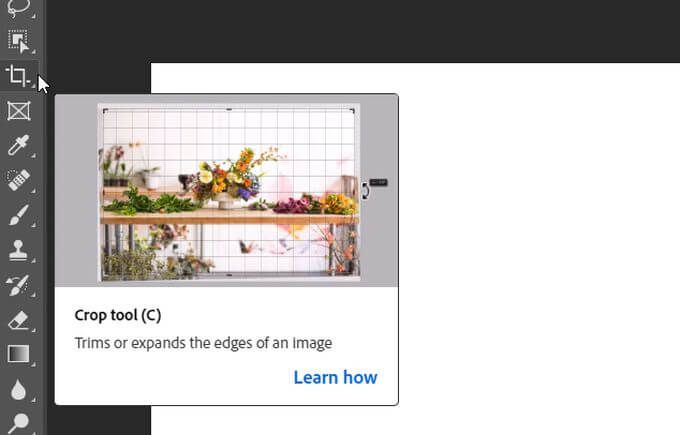
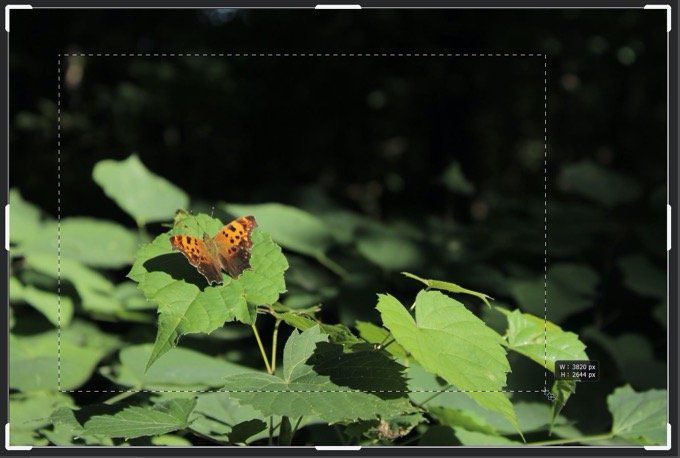
Sie haben auch die Möglichkeit, Ihre Ernte zurückzusetzen oder abzubrechen. Sie können eine dieser Aktionen über die Leiste Optionenausführen. Klicken Sie zum Zurücksetzen des Zuschnitts auf das Rückwärtspfeilsymbol. Um es abzubrechen, wählen Sie das mittlere Symbol eines durchgestrichenen Kreises.
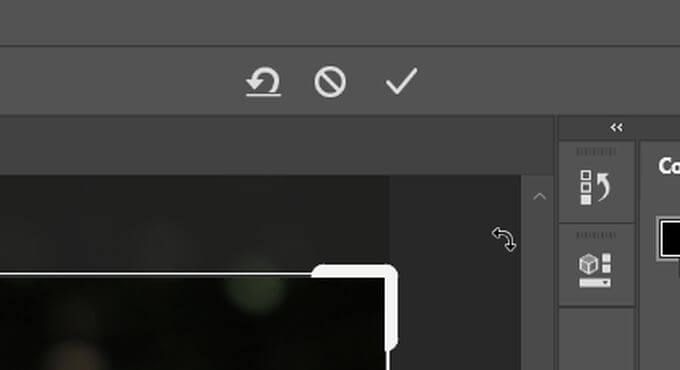
Wenn Sie eine Bild zuschneiden möchten, ohne dass die äußeren Teile gelöscht werden, können Sie dies tun, indem Sie die Option Beschnittene Pixel löschenändern .
Schauen Sie dazu in der Leiste Optionennach und deaktivieren Sie diese Option. Wenn Sie dann ein Bild zuschneiden und dessen Ausrichtung oder Seitenverhältnis ändern möchten, wird der Rest des Bildes wieder angezeigt. Bei dieser Methode müssen Sie Fotos erneut zuschneiden, wenn Sie sie auf diese Weise ändern. Tun Sie also, was für Ihren Workflow am besten geeignet ist.
In_content_1 all: [300x250] / dfp: [640x360]->Verwenden des Seitenverhältnisses
Wenn Sie beim Zuschneiden in Photoshop ein genaueres Ergebnis erzielen möchten, können Sie das Seitenverhältnis von ändern Ihr Bild so ist es genau. In der Leiste Optionenkönnen Sie auf die Dropdown-Liste Verhältnisklicken, um die Voreinstellungen für das Seitenverhältnis anzuzeigen. Sobald Sie eine ausgewählt haben, setzt Photoshop Ihren Zuschneiderand automatisch auf dieses Verhältnis. Sie können auf die Pfeilsymbole zwischen den Feldern für Breite und Höhe klicken, um sie auszutauschen.
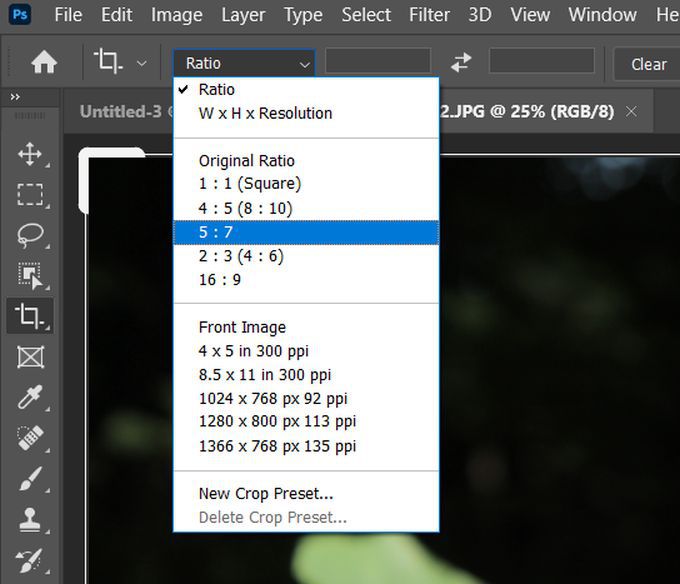
Wenn Sie Ihr Seitenverhältnis manuell eingeben möchten, wird das gewünschte Seitenverhältnis nicht in den Voreinstellungen angezeigt Sie können dies auch tun, indem Sie die Zahlen in die Felder Breite und Höhe eingeben. Auch hier passt Photoshop den Zuschnitt automatisch an das von Ihnen eingegebene Verhältnis an.
Wenn Sie das eingegebene Seitenverhältnis für die zukünftige Verwendung speichern möchten, können Sie Ihre eigenen Zuschneidevoreinstellungen erstellen. Klicken Sie dazu auf die Dropdown-Liste Verhältnisund wählen Sie Neue Erntevoreinstellung. Anschließend können Sie die Voreinstellung benennen. Wenn Sie das Dropdown-Menü Verhältnisdas nächste Mal öffnen, sollte es in der Liste angezeigt werden.
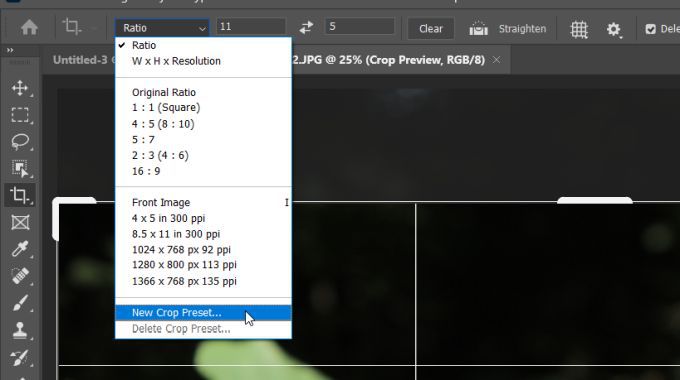
Wenn Sie ein Seitenverhältnis eingegeben haben, sperrt Photoshop das Schnittquadrat auf dieses Verhältnis. Sie können das Quadrat also um das Bild verschieben, aber die Größe nicht frei ändern. Wenn Sie die Größe des Quadrats selbst ändern möchten, können Sie das Seitenverhältnis löschen, indem Sie auf die Schaltfläche Löschenneben den Feldern Breite und Höhe klicken.
So begradigen Sie ein Bild
Mit dem Zuschneidewerkzeug können Sie auch Bilder begradigen. Sobald Sie Zuschneidenausgewählt haben, sollte das Werkzeug Begradigenin der Leiste Optionenangezeigt werden. Wählen Sie diese Option, um sie für Ihr Bild zu verwenden.
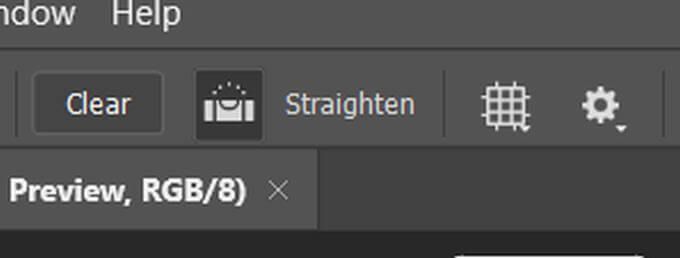
Sie möchten eine Linie in Ihrem Foto finden, die als Ankerpunkt für Photoshop dienen kann, um das Bild zu begradigen. Dies kann eine horizontale oder vertikale Kante sein, die gerade erscheinen sollte, z. B. eine Horizontlinie.
Machen Sie einen Punkt am Anfang dieser Linie, indem Sie auf klicken, halten Sie sie gedrückt und ziehen Sie sie an das andere Ende. Nach dem Loslassen richtet Photoshop das Bild gerade, um diese Linie gerade zu machen. Dadurch wird auch der Zuschnittrand geändert, sodass Sie ein quadratisches Bild erhalten.
Verwenden der Überlagerung des Zuschneidewerkzeugs
Sie haben wahrscheinlich das Raster bemerkt, das Ihr Bild beim Zuschneiden überlagert. Sie können dieses Raster tatsächlich in mehrere andere ändern, wenn Sie Richtlinien zum Festlegen der Komposition Ihres Fotos wünschen.
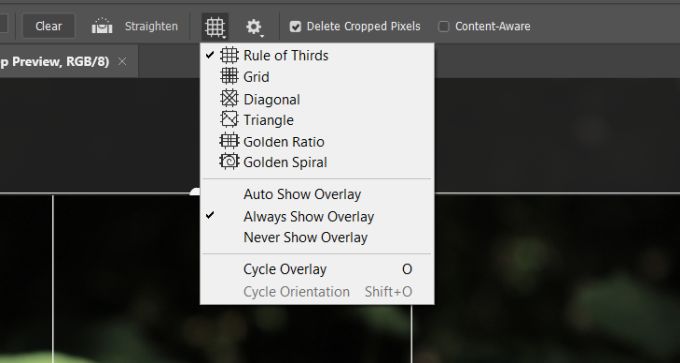
Die Standardüberlagerung ist die Drittelregel. Dies ist ein Raster, das Ihr Foto für das Auge angenehm macht, wenn sich der Fokus des Bildes an einem der Schnittpunkte befindet. Sie können das Raster jedoch ändern, indem Sie in der Leiste Optionendas Symbol Überlagerungauswählen, das wie ein Raster aussieht.
Sie können zwischen Raster, Diagonale, Dreieck, Goldenem Schnittoder